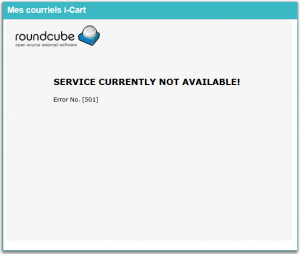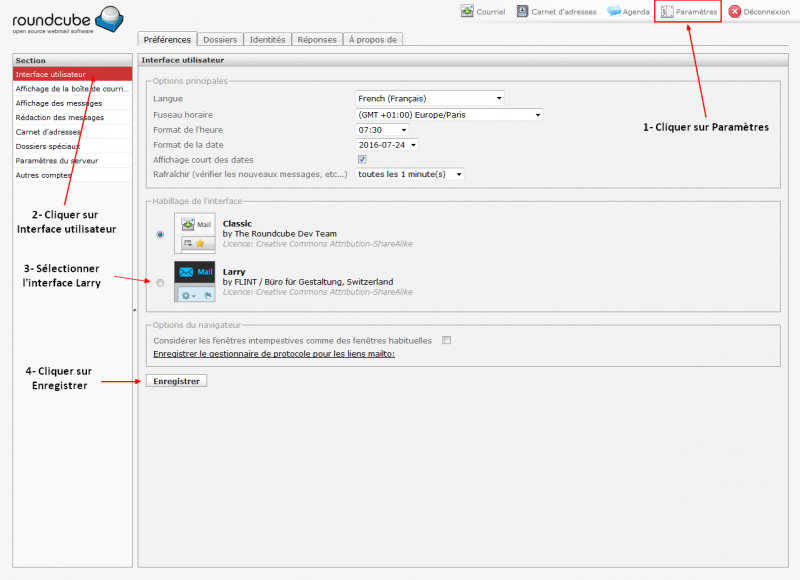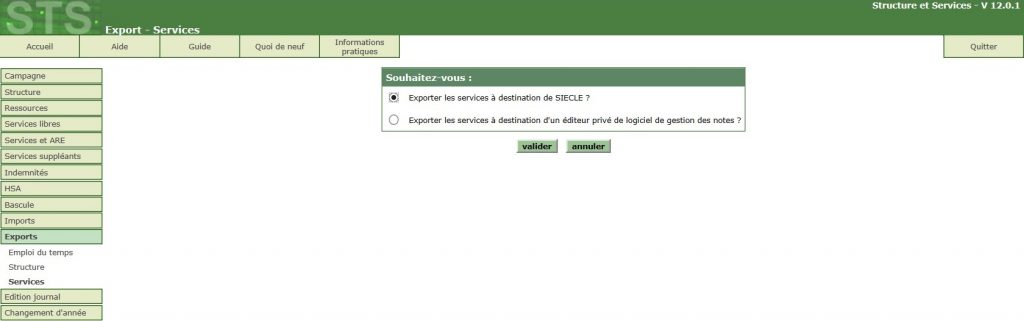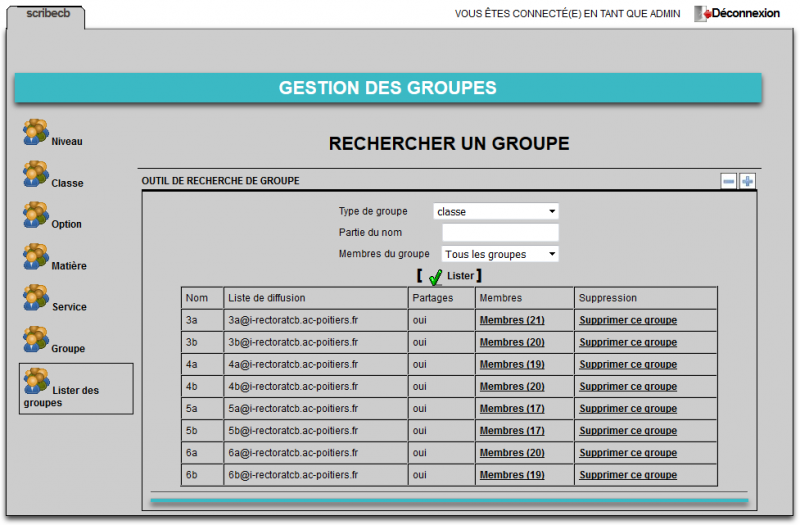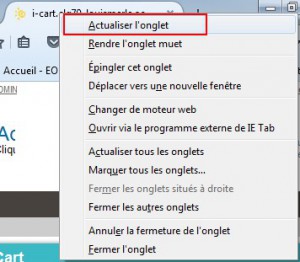Mis à jour le 26/09/2022
L’élément central de l’ENT (et du serveur pédagogique) est son annuaire. L’annuaire transmet aux différents services ou applications de l’ENT (et du serveur pédagogique), les informations sur les utilisateurs, sur les groupes et sur les liens qui existent entre les utilisateurs et les groupes. Il est alimenté grâce aux informations qui sont saisies dans les applications administratives de l’Education Nationale (STS-Web, SIECLE-BEE, …). La mise à jour de ces applications est donc primordiale pour un bon fonctionnement de l’ENT.
Les étapes, ci-dessous, décrivent succinctement les points à traiter pour avoir un remplissage correct de l’annuaire :
- Préparation de la structure dans STS-Web
- Création du fichier d’exportation des données de STS-Web
- Importation des données dans le logiciel d’emploi du temps
- Création de l’emploi du temps
- Création, si besoin, des groupes et peuplement
- Création des fichiers d’exportations pour STS-Web et SIECLE-BEE
- Importation des données dans STS-Web
- Dans STS-Web, exportation de la structure et des services vers SIECLE-BEE (voir image ci-dessous)
- Importation des données dans SIECLE-BEE
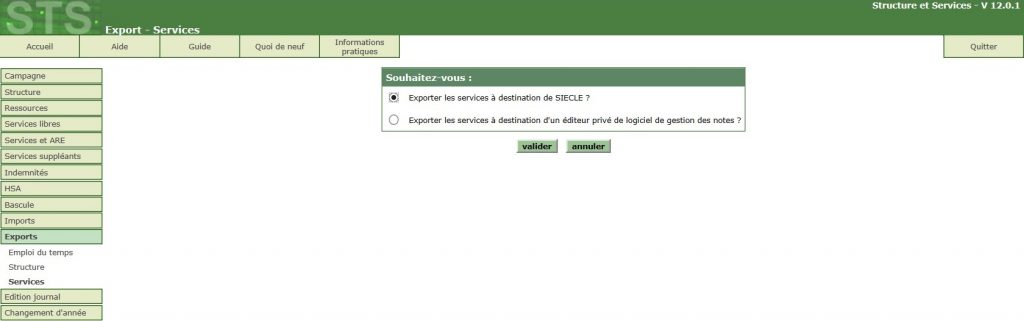
La mise à jour, des utilisateurs, des groupes et les associations utilisateurs/groupes dans l’annuaire, est automatique. Cela se fait au maximum 48h après que les informations aient été modifiées ou importées dans les applications administratives de l’Education Nationale. Vous pouvez vérifier la présence de ces informations dans l’annuaire de l’ENT grâce à son interface d’administration.
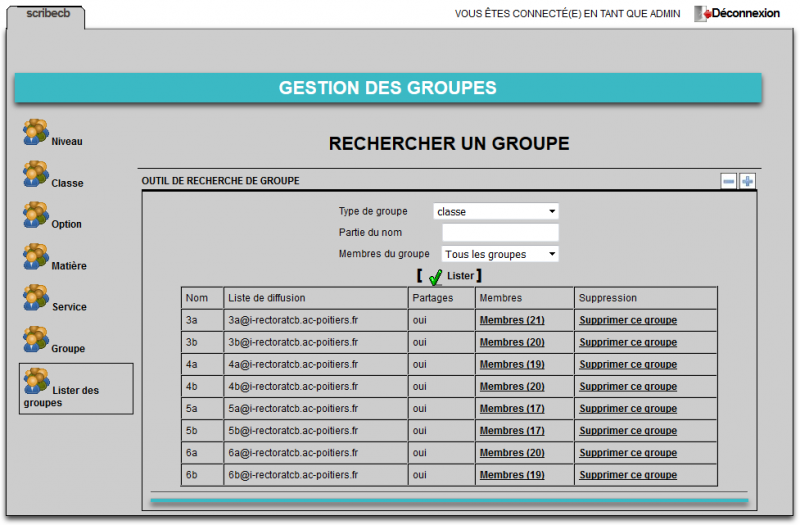
Vous trouverez des informations complémentaires dans les documents ci-dessous :
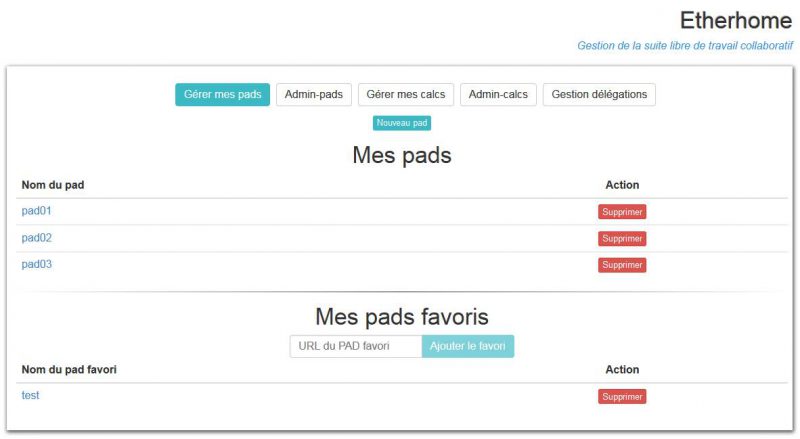

 Follow
Follow